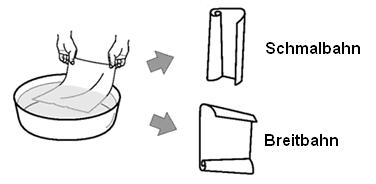DCP-6690CW
FAQ & Fehlerbehebung |
Papier staut oder die Tinte Verschmiert wenn ich A3 Papier bedrucke.
Es gibt zwei verschiedene Arten von Papierfaserung, Schmalbahn- und Breitbahn Papier. Die Papierfasern bei Schmalbahnpapier sind vertikal ausgerichtet wenn Sie das Papier im Hochformat vor sich haben. Die Papierfasern bei Breitbahnpapier sind horizontal ausgerichtet wenn Sie das Papier im Hochformat vor sich haben.
Das bedrucken von Schmalbahnpapier kann Papierstaus oder Verschmieren zur Folge haben.
Folgen Sie den Schritten unten um herauszufinden, welchen Typ von Papier Sie verwenden.
Verifizieren Sie den Papiertyp
Konsultieren Sie den Papierhersteller oder beachten Sie die Verpackung um diese Papierspezifikation zu erfahren.
Wenn Sie unsicher sind welchen Papiertyp Sie verwenden, klicken Sie hier.
Unten sind verschiedene Anpassungen welche die Druckqualität verbessern können aufgelistet:
Wenn Sie nicht sicher sind welchen Papiertyp Sie verwenden, können Sie beide Einstellungen testen und vergleichen welche die besten Druckresultate bringt.
- Wenn sich das Papier der breiteren Seite entlang aufrollt, haben Sie Schmalbahn Papier. Die lange Kante liegt längs der gerichteten Papierfaser (DIN 16544).
- Wenn Sich das Papier zur schmaleren Seite aufrollt, handelt es sich um Breitbahn Papier. Die kurze Kante liegt längs der gerichteten Papierfaser (DIN 6725).
Einstellung für Breitbahn Papier
Für PC Druck (Windows)
- Wählen Sie im Programm, zum Beispiel Editor, Datei => Drucken... (ctrl+p). Klicken Sie danach auf Einstellungen. Die Druckeinstellungen Maske wird geöffnet.
- Wählen Sie das Häkchen bei Langsam trocknendes Papier an.
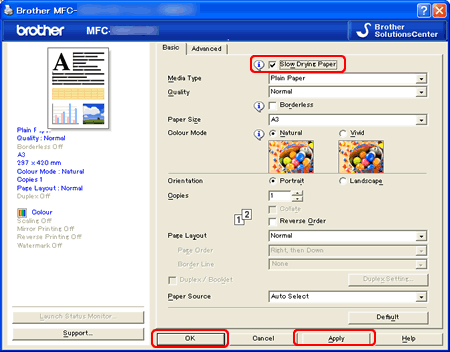
- Klicken Sie auf Übernehmen und dann OK.
Fürs Kopieren
Stellen Sie sicher, dass die Option des Geräts "A3 - Breitbahn" auf "Ein" ist. Dies ist wichtig für die Kopier und Faxfunktion.
Überprüfen Sie die Helligkeit und Sättigung um die Kopie etwas heller zu machen.
*Wenn Ihr Gerät einen Touchscreen hat, bitte folgen Sie den Schritten unter "Für Touchscreen Modelle" unten.
- Drücken Sie Menu.
- Drücken Sie den Auf / Ab Pfeil Knopf um Geräteeinstell zu wählen und drücken Sie OK.
- Drücken Sie den Auf / Ab Pfeil Knopf um A3 - Breitbahn zu wählen.
- Drücken Sie den Links / Rechts Pfeil Knopf um Ein zu wählen und drücken Sie OK.
- Drücken Sie Stop/Exit.
- Drücken Sie den Copy Knopf.
- Legen Sie das Dokument ein.
- Geben Sie die Anzahl Kopien ein die Sie wünschen.
- Drücken Sie den Auf / Ab Pfeil Knopf um Helligkeit und Kontrast einzustellen.
- Drücken Sie den Links / Rechts Pfeil Knopf um die Kopie heller zu machen. Drücken Sie OK.
- Wenn Sie keine zusätzlichen Einstellungen mehr ändern möchten, drücken Sie den Start Black (Mono) oder Start Color (Colour) Knopf.
<Für Touchscreen Modelle>
- Drücken Sie MENU auf dem Touchscreen.
- Drücken Sie den Auf / Ab Pfeil auf dem Display um Geräteeinstellungen anzugzeigen. Drücken Sie auf Geräteeinstellungen.
- Drücken Sie den Auf / Ab Pfeil um A3 - Breitbahn anzuzeigen. Drücken Sie auf A3 - Breitbahn.
- Drücken Sie auf Ein.
- Drücken Sie Stop/Exit.
- Drücken Sie den Kopieren Knopf.
- Laden Sie Ihr Dokument.
- Geben Sie die Anzahl Kopien ein die Sie benötigen.
- Drücken Sie den Auf / Ab Pfeil Knopf um Helligkeit und Kontrast einzustellen. Drücken Sie auf Helligkeit oder Kontrast.
- Drücken Sie den Links / Rechts Pfeil um die Kopie heller zu machen. Drücken Sie OK.
- Wenn Sie keine zusätzlichen Einstellungen mehr ändern möchten, drücken Sie den Start Black (Mono) oder Start Color (Colour) Knopf.
Einstellung für Schmalbahn Papier
Für den PC Ausdruck (Windows)
- Wählen Sie im Programm, zum Beispiel Editor, Datei => Drucken... (ctrl+p). Klicken Sie danach auf Einstellungen. Die Druckeinstellungen Maske wird geöffnet.
- Wählen Sie A3 (Schmalbahn) bei Papiergrösse und Langsam trocknendes Papier an.
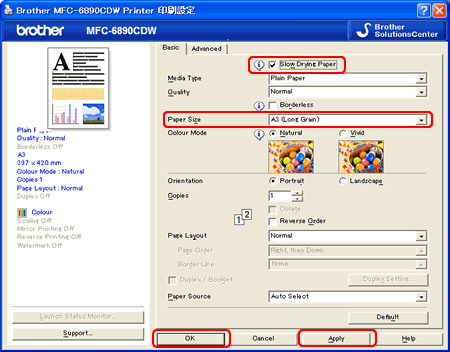
- Klicken Sie auf Übernehmen und dann OK.
Fürs Kopieren
Überprüfen Sie die Helligkeit und Sättigung um die Kopie etwas heller zu machen dies ist wichtig fürs Kopieren.
*Wenn Sie ein Gerät mit Touchscreen haben, folgen Sie bitte den Anweisungen unter "Für Touchscreen Modelle".- Drücken Sie Menu.
- Drücken Sie den Auf / Ab Pfeil Knopf um Geräteeinstell zu wählen und drücken Sie OK.
- Drücken Sie den Auf / Ab Pfeil Knopf um A3 - Breitbahn zu wählen.
- Drücken Sie den Links / Rechts Pfeil Knopf um Aus zu wählen und drücken Sie OK.
- Drücken Sie Stop/Exit.
- Drücken Sie den Start / Copy Knopf.
- Legen Sie das Dokument ein.
- Geben Sie die Anzahl Kopien ein die Sie wünschen.
- Drücken Sie den Auf / Ab Pfeil Knopf um Helligkeit und Kontrast einzustellen.
- Drücken Sie den Links / Rechts Pfeil Knopf um die Kopie heller zu machen. Drücken Sie OK.
- Wenn Sie keine zusätzlichen Einstellungen mehr ändern möchten, drücken Sie den Start Black (Mono) oder Start Color (Colour) Knopf.
- Drücken Sie MENU auf dem Touchscreen.
- Drücken Sie den Auf / Ab Pfeil auf dem Display um Geräteeinstellungen anzugzeigen. Drücken Sie auf Geräteeinstellungen.
- Drücken Sie den Auf / Ab Pfeil um A3 - Breitbahn anzuzeigen. Drücken Sie auf A3 - Breitbahn.
- Drücken Sie auf Aus.
- Drücken Sie Stop/Exit.
- Drücken Sie den Kopieren Knopf.
- Laden Sie Ihr Dokument.
- Geben Sie die Anzahl Kopien ein die Sie benötigen.
- Drücken Sie den Auf / Ab Pfeil Knopf um Helligkeit und Kontrast einzustellen. Drücken Sie auf Helligkeit oder Kontrast.
- Drücken Sie den Links / Rechts Pfeil um die Kopie heller zu machen. Drücken Sie OK.
- Wenn Sie keine zusätzlichen Einstellungen mehr ändern möchten, drücken Sie den Start Black (Mono) oder Start Color (Colour) Knopf.
Falls immer noch Tintenspuren vorhanden sind, kontaktieren Sie den Kundendienst über den Link "Kontakt".